
电脑维修技巧最全最下载
22页1、1:主板故障 2:显卡故障 3:声卡故障 4:硬盘故障 5:内存故障 6:光驱故障 7:鼠标故障 8:键盘故障 9:MODEM 故障 10:打印机故障 11:显示器故障 12:刻录机故障 13:扫描仪故障 14:显示器抖动的原因 15:疑难 BIOS 设置 16:电脑重启故障 17:解决 CPU 占用率过高问题 18:硬盘坏道的发现与修复 19:网页恶意代码的手工处理 20:集成声卡常见故障及解决 21:USB 存储设备无法识别 22:黑屏故障 23:WINDOWS 蓝屏代码速查表 24:WINDOWS 错误代码大全 25:BIOS 自检与开机故障问题 下面是相关的故障速查与解决问题 电脑出现的故障原因扑朔迷离,让人难以捉摸。并且由于 Windows 操作系统的组件相对复杂, 电脑一旦出现故障, 对于普通用户来说, 想要准确地找出其故障的原因几乎是不可能的。那么是否是说我们如果遇到电脑故障的时候, 就完全束手无策了呢?其实并非如此, 使电脑产生故障的原因虽然有很多,但是,只要我们细心观察,认真总结,我们还是可以掌握一些电脑故障的规律和处理办法的。 在本期的小册子中, 我们就将一些最为常
2、见也是最为典型的电脑故障的诊断、维护方法展示给你,通过它,你就会发现解决电脑故障方法就在你的身边,简单,但有效! 一、主板 主板是整个电脑的关键部件, 在电脑起着至关重要的作用。 如果主板产生故障将会影响到整个 PC 机系统的工作。 下面, 我们就一起来看看主板在使用过程中最常见的故障有哪些。 常见故障一:开机无显示 电脑开机无显示,首先我们要检查的就是是 BIOS。主板的 BIOS 中储存着重要的硬件数据,同时 BIOS 也是主板中比较脆弱的部分,极易受到破坏,一旦受损就会导致系统无法运行,出现此类故障一般是因为主板 BIOS 被 CIH 病毒破坏造成(当然也不排除主板本身故障导致系统无法运行。 ) 。一般 BIOS 被病毒破坏后硬盘里的数据将全部丢失,所以我们可以通过检测硬盘数据是否完好来判断 BIOS 是否被破坏,如果硬盘数据完好无损,那么还有三种原因会造成开机无显示的现象: 1. 因为主板扩展槽或扩展卡有问题,导致插上诸如声卡等扩展卡后主板没有响应而无显示。 2. 免跳线主板在 CMOS 里设置的 CPU 频率不对,也可能会引发不显示故障,对此,只要清除 CMOS 即可予以解决
3、。清除 CMOS 的跳线一般在主板的锂电池附近,其默认位置一般为1、2短路,只要将其改跳为2、3短路几秒种即可解决问题,对于以前的老主板如若用户找不到该跳线,只要将电池取下,待开机显示进入 CMOS 设置后再关机,将电池上上去亦达到 CMOS 放电之目的。 3. 主板无法识别内存、内存损坏或者内存不匹配也会导致开机无显示的故障。某些老的主板比较挑剔内存,一旦插上主板无法识别的内存,主板就无法启动,甚至某些主板不给你任何故障提示(鸣叫) 。当然也有的时候为了扩充内存以提高系统性能,结果插上不同品牌、类型的内存同样会导致此类故障的出现,因此在检修时,应多加注意。 对于主板 BIOS 被破坏的故障,我们可以插上 ISA 显卡看有无显示(如有提示,可按提示步骤操作即可。 ) ,倘若没有开机画面,你可以自己做一张自动更新 BIOS 的软盘,重新刷新 BIOS,但有的主板 BIOS 被破坏后,软驱根本就不工作,此时,可尝试用热插拔法加以解决(我曾经尝试过,只要 BIOS 相同,在同级别的主板中都可以成功烧录。 ) 。但采用热插拔除需要相同的 BIOS 外还可能会导致主板部分元件损坏,所以可靠的方法
4、是用写码器将 BIOS 更新文件写入 BIOS 里面(可找有此服务的电脑商解决比较安全) 。 常见故障二:CMOS 设置不能保存 此类故障一般是由于主板电池电压不足造成, 对此予以更换即可, 但有的主板电池更换后同样不能解决问题,此时有两种可能: 1. 主板电路问题,对此要找专业人员维修; 2. 主板 CMOS 跳线问题,有时候因为错误的将主板上的 CMOS 跳线设为清除选项,或者设置成外接电池,使得 CMOS 数据无法保存。 常见故障三:在 Windows 下安装主板驱动程序后出现死机或光驱读盘速度变慢的现象 在一些杂牌主板上有时会出现此类现象, 将主板驱动程序装完后, 重新启动计算机不能以正常模式进入 Windows 98桌面,而且该驱动程序在 Windows 98下不能被卸载。如果出现这种情况,建议找到最新的驱动重新安装,问题一般都能够解决,如果实在不行,就只能重新安装系统。 常见故障四:安装 Windows 或启动 Windows 时鼠标不可用 出现此类故障的软件原因一般是由于 CMOS 设置错误引起的。在 CMOS 设置的电源管理栏有一项 modem use IRQ 项目,他
《电脑维修技巧最全最下载》由会员xzh****18分享,可在线阅读,更多相关《电脑维修技巧最全最下载》请在金锄头文库上搜索。
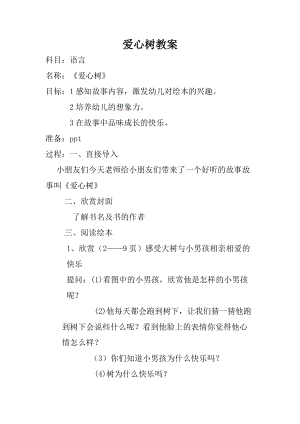
爱心树活动教案
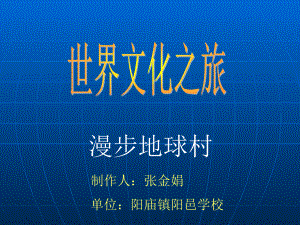
世界文化之旅0
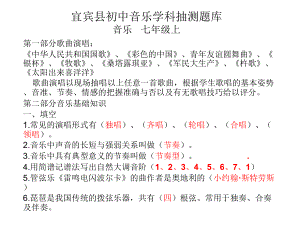
七年级学年知识归纳

七年级历史下册第二单元第12课《蒙古的兴起和元朝的建立》课件人教新课标版

一片美丽的叶子

非谓语动词 (6)
![[中学联盟]江苏省太仓市第二中学七年级英语上册教学课件:Unit3READING1 (2)](https://union.02img.goldhoe.com/2022-3/2/8ad764fc-1d51-4b56-aef1-6ee89099de3c/baeec34c87b54ecea2ec32e01292b24c.gif)
[中学联盟]江苏省太仓市第二中学七年级英语上册教学课件:Unit3READING1 (2)
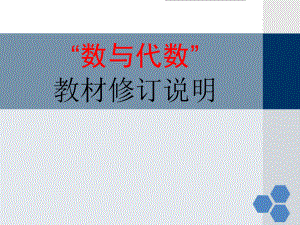
“数与代数”教材修订说明

2014年7月师院培训

字理教学快捷入门之一20140521s

议论文写作指导之新材料作文审题立意 (2)
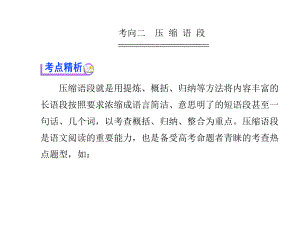
压缩语段 (2)

琵琶行课件 (2)
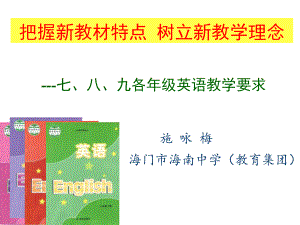
2014年各年级的教学计划和建议
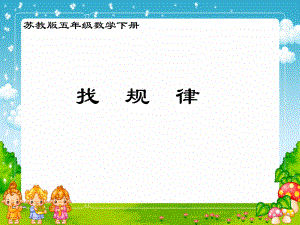
(苏教版)五年级数学下册找规律第二课时

秋姑娘的信 (5)

苏教版数学五年级上册《复式条形统计图》课件 (2)

【名校课时通】2014届九年级化学全册第二单元探秘水世界第三节原子的构成名师教学课件鲁教版

《逻辑与语文》课件2
![《检阅》[1]](https://union.02img.goldhoe.com/2022-3/2/f47a4e26-febf-48f3-95a9-5ad714852e52/caec6ce0e43a444b8770e8f2017d0dda.gif)
《检阅》[1]
 23795-200_rm Study on application layer support for V2X services;
23795-200_rm Study on application layer support for V2X services;
2022-11-13 78页
 TR 22.872 V2.0.0 (2018-05) Study on positioning use cases
TR 22.872 V2.0.0 (2018-05) Study on positioning use cases
2023-11-13 74页
 TR 36.885 V2.0.0 (2016-05) Study on LTE-based V2X Services
TR 36.885 V2.0.0 (2016-05) Study on LTE-based V2X Services
2022-08-30 0页
 TS 22.186 V16.1.0 (2018-12) Enhancement of 3GPP support for V2X scenarios
TS 22.186 V16.1.0 (2018-12) Enhancement of 3GPP support for V2X scenarios
2023-07-15 18页
 TR 26.985 V0.8.6 (2019-01) Vehicle-to-everything (V2X) Media handling and interaction
TR 26.985 V0.8.6 (2019-01) Vehicle-to-everything (V2X) Media handling and interaction
2024-02-16 20页
 TS 29.388 V1.0.0 (2017-03) V2X Control Function to Home Subscriber Server (HSS) aspects (V4);
TS 29.388 V1.0.0 (2017-03) V2X Control Function to Home Subscriber Server (HSS) aspects (V4);
2023-05-03 27页
 TR 22.886 V16.2.0 (2018-12) Study on enhancement of 3GPP Support for 5G V2X Services
TR 22.886 V16.2.0 (2018-12) Study on enhancement of 3GPP Support for 5G V2X Services
2023-04-09 76页
 TS 22.185 V1.0.0 (2016-02) TechService requirements for V2X services
TS 22.185 V1.0.0 (2016-02) TechService requirements for V2X services
2023-06-20 10页
 TR 23.786 V1.0.0 (2018-12) Study on architecture enhancements for EPS and 5G System to support advanced V2X services
TR 23.786 V1.0.0 (2018-12) Study on architecture enhancements for EPS and 5G System to support advanced V2X services
2023-02-01 109页
 TR 38.885 V1.0.2 (2019-02) NR Study on Vehicle-to-Everything
TR 38.885 V1.0.2 (2019-02) NR Study on Vehicle-to-Everything
2022-11-15 25页

